Jei neseniai įsigijote naują „Mac“ įrenginį ir norite greitai perkelti kontaktus, el. Pašto paskyras ir kitus duomenis iš „Windows 10“ kompiuterio į „Mac“, galite naudoti oficialią „ Windows“ migracijos pagalbininką iš „Apple for Windows“.
„Apple“ „Windows“ migracijos asistentas
„Windows Migration Assistant“ yra nemokama „Apple“ programa, padedanti vartotojams lengvai perkelti duomenis iš kompiuterio į „Mac“. „Windows Migration Assistant“ programa padeda perkelti kontaktus, el. Pašto paskyras, kalendorių, žymes, dokumentus, nuotraukas, sistemos nustatymus ir kitus failus į naująjį „Mac“.

Taigi duomenų perkėlimas iš „Windows“ kompiuterio į „Mac“ dabar yra gana lengvas. Jūs turite tiesiog prijungti kompiuterį ir „Mac“ prie to paties tinklo ir paleisti „Windows Migration Assistant“ ir „PC“, ir „Mac“, kad pradėtumėte duomenų perdavimą.
Jei įdomu, taip, galite perkelti duomenis iš kompiuterio į senąjį „Mac“. Duomenims perduoti nereikia blizgaus naujo „Mac“ įrenginio.
„Windows“ migracijos asistento naudojimas
1 veiksmas: norėdami perkelti duomenis iš kompiuterio į „Mac“, pirmiausia įsitikinkite, kad ir jūsų kompiuteris, ir „Mac“ yra tame pačiame tinkle, pavyzdžiui, namų „Wi-Fi“ tinkle.
Jei neturite „Wi-Fi“ tinklo, galite sukurti tiesioginį ryšį prijungdami „Ethernet“ kabelį tarp kompiuterio ir „Mac“.
2 žingsnis: apsilankykite šiame „Apple“ puslapyje, jei naujame „Mac“ veikia „MacOS Sierra“ ir atsisiųsite „Windows“ migracijos pagalbininką „Mac“.
Ir jei esate OS X EI Capitan ar anksčiau, atsisiųskite migracijos asistentą iš šio puslapio.
3 žingsnis: „ Apple“ rekomenduoja prieš paleidžiant „Windows Migration Assistant“ išjungti visas kitas „Windows 10“ kompiuterio programas. Taigi, išsaugokite savo darbą ir uždarykite visas programas, o ne prarasti savo darbą. Migracijos asistentas prašo uždaryti programas, pvz., „Edge“, „Chrome“ ir „Firefox“, jei jos veikia.
4 žingsnis. Paleiskite „Windows“ migracijos asistentą. Spustelėkite mygtuką Tęsti.
5 žingsnis. Paleiskite migracijos asistentą „Mac“. „Mac“ sistemoje „Migration Utility“ yra integruotas įrankis, kurį galima rasti aplanke „Komunalinės paslaugos“.
6 veiksmas: vykdykite „Mac“ ekrane pateikiamus nurodymus, pasirinkite, ką norite perkelti, kad visus reikiamus duomenis iš savo „Windows 10“ kompiuterio perkeltumėte į naują „Mac“.
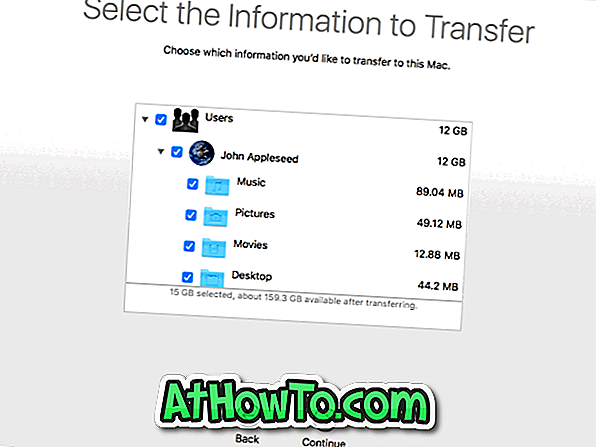
Yra dešimtys trečiųjų šalių programinės įrangos, padedančios perduoti duomenis tarp „Mac“ ir kompiuterio per „Wi-Fi“. Galite naudoti bet kurį iš jų bendrinti failus tarp „Mac“ ir „Windows PC“. Tai reiškia, kad „Windows Migration Assistant“ greičiausiai yra paprasčiausias sprendimas ten, jei norite perkelti iš kompiuterio į „Mac“.













